Introdução ao recurso de tinta do Windows 10
A história da tinta no Windows é longa eintrigante. Ele remonta ao Windows Pen Computing no início dos anos 90. Com a introdução do Windows XP, a Microsoft investiu pesadamente em novas formas de entrada. A edição do Windows XP Tablet PC, em particular, deu início a uma nova era de fatores de suporte à tecnologia avançada de tinta. Embora os esforços iniciais tenham sido restritos a dispositivos e aplicativos especializados, a Microsoft trabalhou para ampliar o suporte à tinta como uma tecnologia convencional.
O Surface Pro, o carro-chefe da empresa, é a expressão máxima desse objetivo. Neste artigo, examinamos a experiência aprimorada de tinta na atualização de aniversário do Windows 10. (Atualizar: Os recursos de tinta do Windows 10 Creators Update também foram aprimorados.)
Ferramentas de tinta do Windows 10
Tinta na atualização de aniversário do Windows 10 (lançadaem agosto de 2016) parece uma experiência completa e completa, em vez de uma extensão. Novas funções e aplicativos estão incluídos e facilitam o uso e a personalização da caneta. Depois de instalar a Atualização de Aniversário do Windows 10 (no dispositivo de toque suportado), você notará um novo ícone de notificação do Windows Ink Workspace. Clicar nele apresenta uma galeria de ferramentas e aplicativos sugeridos que você pode usar para realizar tarefas com sua caneta.

Isso inclui fazer anotações rápidas usando umAplicativo de notas autoadesivas. O novo aplicativo Sticky Notes não é muito diferente do antigo. Percebo que funciona como um aplicativo independente para manter todas as suas anotações em um só lugar, mas você também pode chamá-las separadamente, se desejar, criar novas anotações ou visualizar as já existentes.
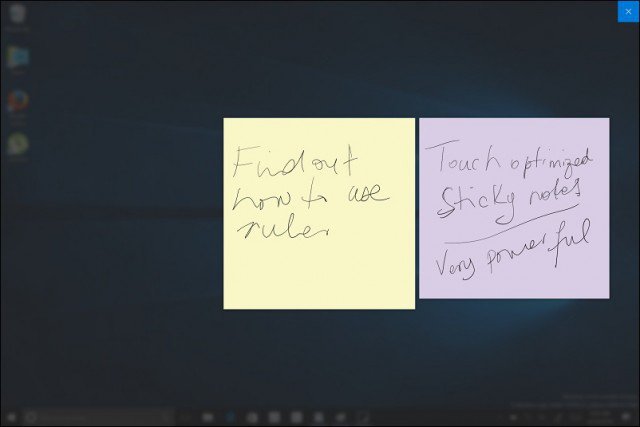
O Sketchpad é um novo aplicativo - eu imediatamente gostei de usar; inclui ferramentas poderosas de tinta e multitoque, divertidas e fáceis de usar.
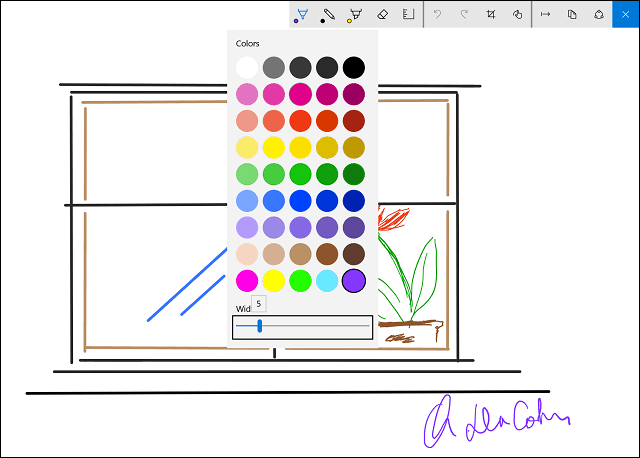
Você pode usar sua caneta para executarações como desenhar, escrever e apagar. Você também pode escolher entre três dicas diferentes de caneta e uma variedade de cores. O Sketchpad também não está limitado à sua caneta; você também pode usar o dedo para desenhar na tela. Notei que não há necessidade de salvar nada; o aplicativo salva automaticamente esboços. Você pode deixar qualquer um dos aplicativos e continuar de onde parou.
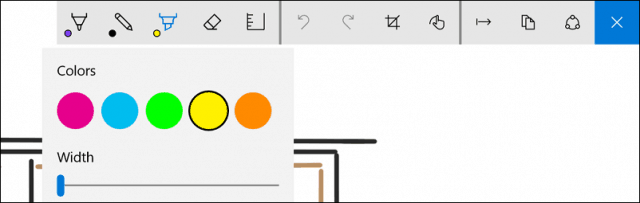
Com a adição do Windows Ruler (um servidor virtualferramenta na tela), permite que você use sua caneta para desenhar linhas retas na tela. Para desenhar uma linha reta, mantenha pressionada a régua e comece a desenhar sua linha como faria em uma folha de papel física. Para girar a régua, basta usar os dois dedos, ela se comporta de maneira parecida com a verdadeira e inclui até medidas para sua conveniência.
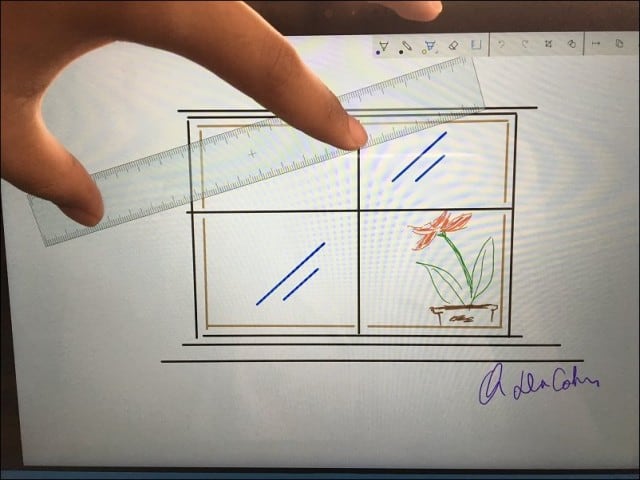
Compartilhar seu trabalho pode ser feito de dentro do aplicativo. Você pode usar o Hub de compartilhamento para compartilhar seu trabalho concluído com outro aplicativo, como o Twitter ou o OneNote. Atualmente, não há suporte para aplicativos modernos, como o Word ou o PowerPoint Mobile. Felizmente, o suporte estará disponível em uma atualização futura.
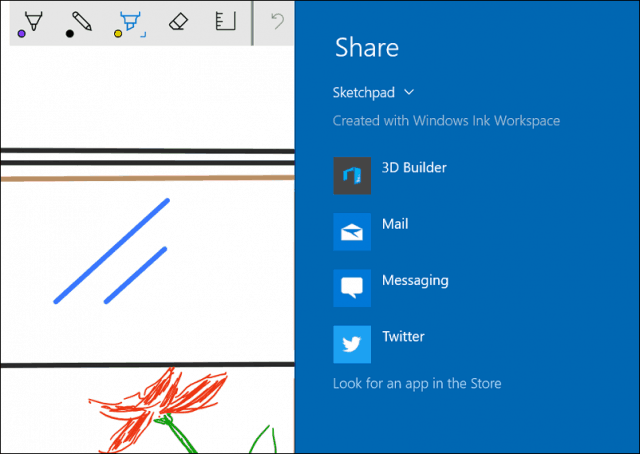
Screen Sketch é outra melhoria criativa paraTinta do Windows 10. Estou começando a ver cenários exemplares em que quero usá-lo. Às vezes, uma captura de tela não explica em detalhes o que quero expressar. Por que não ter a opção de anotar a própria imagem? Quando você inicia o Screen Sketch, o aplicativo captura uma captura de tela da área de trabalho com a opção de usar as mesmas ferramentas do Sketchpad.
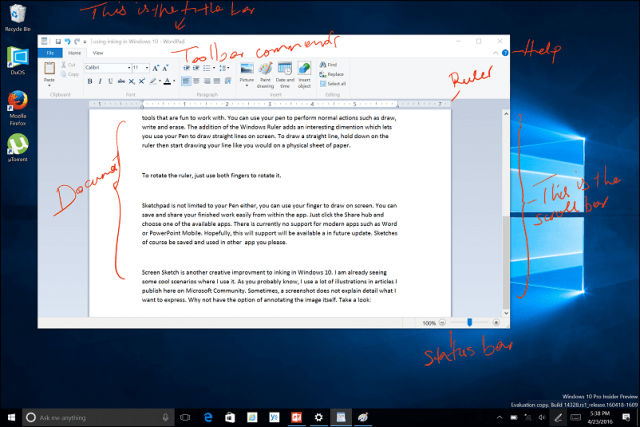
Cortana e tinta do Windows
A Cortana também inclui suporte ao Windows Inking. Você pode escrever em lembretes que Cortana possa entender. Até agora, isso foi um acerto e um erro para mim. Consegui fazê-lo funcionar inicialmente, mas tive problemas com o reconhecimento de palavras. Eu posso escrever uma palavra, e Cortana entende e me pergunta o que quero definir como lembrete. Espero mais melhorias nessa área. Por enquanto, eu me concentraria em inserir seus lembretes manualmente usando o teclado ou a voz usando o recurso "Hey Cortana".
Lembre-se de que, no momento da redação deste artigo, ainda estamos usando a versão beta da Atualização de Aniversário do Windows 10, que está atualmente no Preview Build 14332.
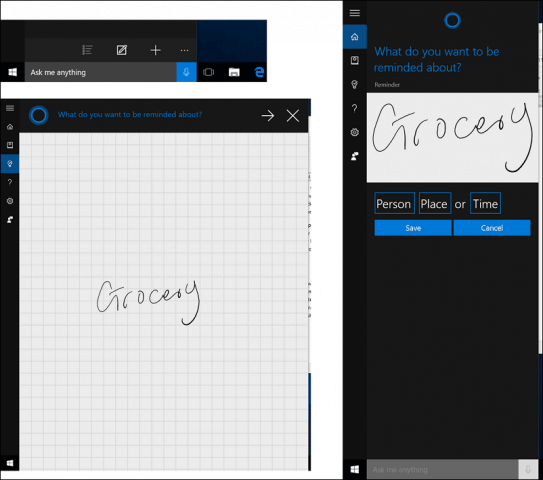
Configurações da caneta
O uso da caneta Surface parece mais responsivo eextremamente perto de escrever no papel. O Windows Inking também oferece personalizações mais profundas para sua caneta. Você pode modificar o botão de atalho da caneta para várias ações. Opções expandidas estão disponíveis para acessar seus aplicativos favoritos, como Sticky Notes ou OneNote. As ações estão disponíveis para um único clique, clique duplo, pressione e segure. As Configurações da caneta também permitem otimizar a experiência do usuário para operações com a mão direita ou esquerda.
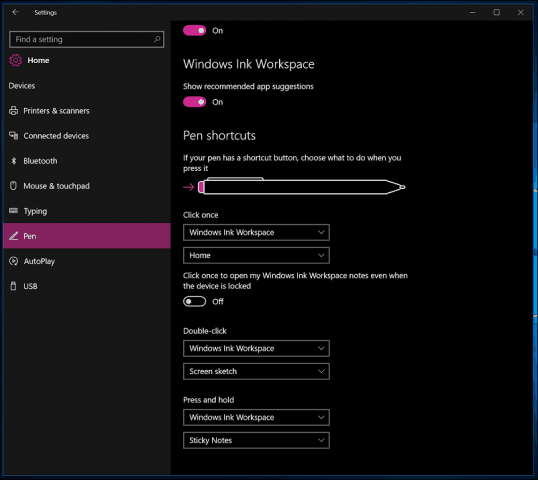
Se você acha que usará tinta no Word, confira nosso artigo: Como ativar e usar tinta no Word 2016.
A equipe do Windows levou a caneta para a próximanível. Após meu breve uso com tinta, esse definitivamente parece o ano da caneta. A tinta também faz com que cada componente avançado do Surface Pro 3 pareça uma parte razoável do uso e posse do dispositivo. Estou procurando todas as oportunidades para usar minha caneta.
E se você? Você tem um Surface Pro e usa a caneta? Deixe-nos saber seus pensamentos nos comentários abaixo. Ou junte-se a nós em nossos novos e aprimorados fóruns do Windows 10.










Deixe um comentário